win11系统资源管理器很卡如何处理 win11资源管理器卡顿解决方法
更新时间:2023-12-18 17:17:33作者:yang
近期不少用户反馈在使用win11系统时,系统资源管理器出现卡顿现象,影响了系统的流畅运行,对于这个问题,很多用户表示困惑,不知道该如何处理。幸运的是我们有一些解决方法可以尝试,以解决win11资源管理器卡顿的问题。在本文中我们将介绍一些可行的方法来解决这一问题,帮助用户恢复系统的正常运行。
具体方法如下:
1、Win + R 打开“运行”,输入regedit回车。
2、打开注册表注册表定位到HKEY_LOCAL_MACHINESOFTWAREMicrosoftWindowsCurrentVersionShell Extensions。
3、右键Shell Extensions,新建,选择“项”,命名为Blocked。
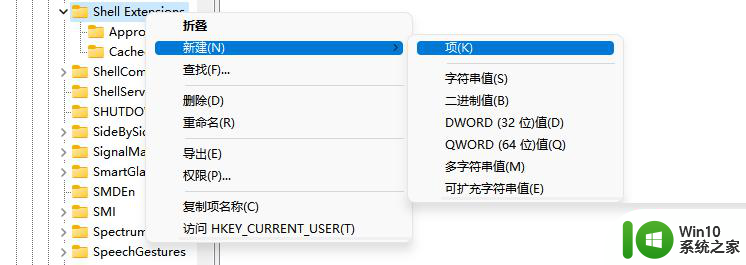
4、右键Blocked,新建,字符串值,命名为{e2bf9676-5f8f-435c-97eb-11607a5bedf7}。
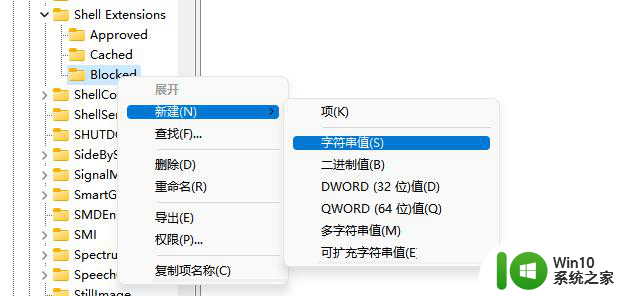
5、重启电脑即可变为经典资源管理器。
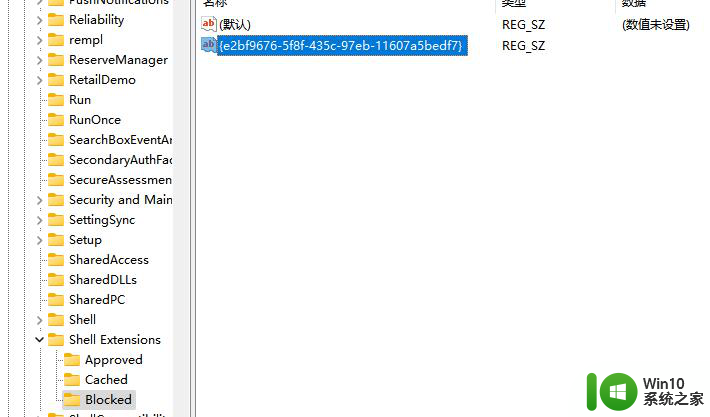
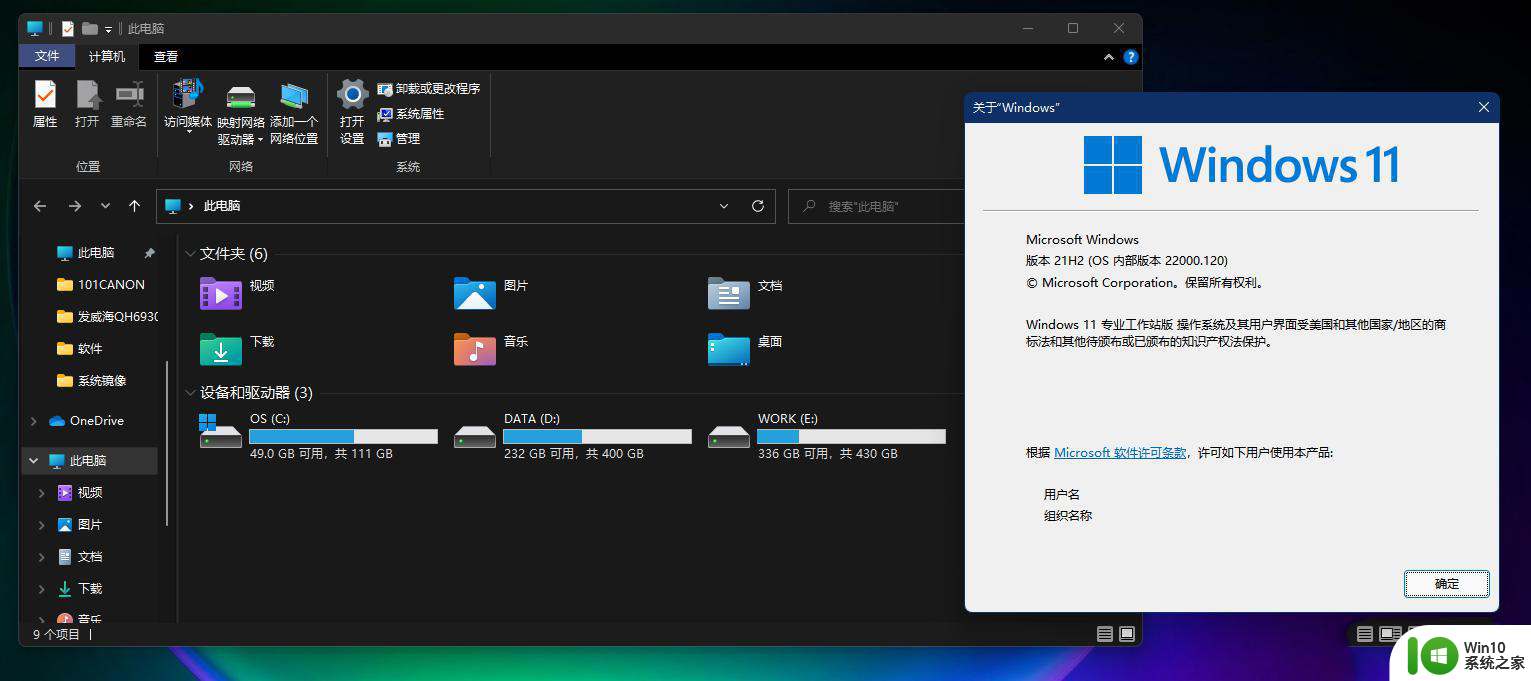
6、想改回新版的就删除Blocked项,然后重启。
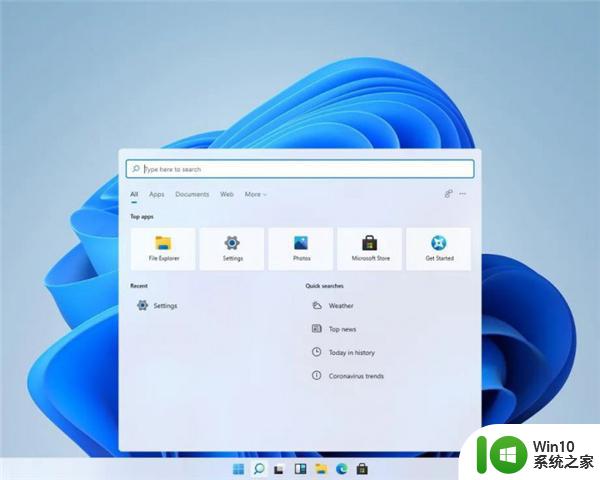
以上就是win11系统资源管理器很卡如何处理的全部内容,如果你遇到这种情况,可以根据小编的操作来解决,非常简单快速,一步到位。
win11系统资源管理器很卡如何处理 win11资源管理器卡顿解决方法相关教程
- win11资源管理器巨卡很卡的修复方案 win11资源管理器卡顿原因分析
- win11资源管理器卡死怎么办 win11资源管理器卡死怎么修复
- win11文件管理器卡顿解决方法 如何处理win11文件资源管理器卡顿问题
- win11开机资源管理器卡死怎么办 win11开机资源管理器卡死解决方法
- win11重启资源管理器的方法 win11中该怎么重启资源管理器
- win11重启资源管理器的方法 win11怎么重启资源管理器
- win11怎么重启资源管理器 win11资源管理器崩溃怎么办
- win11怎么重启资源管理器 win11资源管理器重启步骤
- Win11系统使用文件资源管理器出现闪退的解决方法 Win11系统文件资源管理器闪退怎么解决
- Win11文件资源管理器没看见选项卡的恢复方法 Win11文件资源管理器选项卡消失怎么恢复
- win11资源管理器搜索无反应如何处理 Win11文件资源管理器搜索无法使用的原因
- Win11资源管理器打开空白的处理方法 win11资源管理器打开空白什么情况
- win11系统启动explorer.exe无响应怎么解决 Win11系统启动时explorer.exe停止工作如何处理
- win11显卡控制面板不见了如何找回 win11显卡控制面板丢失怎么办
- win11安卓子系统更新到1.8.32836.0版本 可以调用gpu独立显卡 Win11安卓子系统1.8.32836.0版本GPU独立显卡支持
- Win11电脑中服务器时间与本地时间不一致如何处理 Win11电脑服务器时间与本地时间不同怎么办
win11系统教程推荐
- 1 win11安卓子系统更新到1.8.32836.0版本 可以调用gpu独立显卡 Win11安卓子系统1.8.32836.0版本GPU独立显卡支持
- 2 Win11电脑中服务器时间与本地时间不一致如何处理 Win11电脑服务器时间与本地时间不同怎么办
- 3 win11系统禁用笔记本自带键盘的有效方法 如何在win11系统下禁用笔记本自带键盘
- 4 升级Win11 22000.588时提示“不满足系统要求”如何解决 Win11 22000.588系统要求不满足怎么办
- 5 预览体验计划win11更新不了如何解决 Win11更新失败怎么办
- 6 Win11系统蓝屏显示你的电脑遇到问题需要重新启动如何解决 Win11系统蓝屏显示如何定位和解决问题
- 7 win11自动修复提示无法修复你的电脑srttrail.txt如何解决 Win11自动修复提示srttrail.txt无法修复解决方法
- 8 开启tpm还是显示不支持win11系统如何解决 如何在不支持Win11系统的设备上开启TPM功能
- 9 华硕笔记本升级win11错误代码0xC1900101或0x80070002的解决方法 华硕笔记本win11升级失败解决方法
- 10 win11玩游戏老是弹出输入法解决方法 Win11玩游戏输入法弹出怎么办
win11系统推荐
- 1 win11系统下载纯净版iso镜像文件
- 2 windows11正式版安装包下载地址v2023.10
- 3 windows11中文版下载地址v2023.08
- 4 win11预览版2023.08中文iso镜像下载v2023.08
- 5 windows11 2023.07 beta版iso镜像下载v2023.07
- 6 windows11 2023.06正式版iso镜像下载v2023.06
- 7 win11安卓子系统Windows Subsystem For Android离线下载
- 8 游戏专用Ghost win11 64位智能装机版
- 9 中关村win11 64位中文版镜像
- 10 戴尔笔记本专用win11 64位 最新官方版